[TUTORIAL] PS2–>PS3 e PSP–> PS3 Minis
Il nostro buon “twingolover“, del team PS3ITA, ci ha realizzato la guida per convertire i giochi PS2 in formato PS2Classic compatibile con PS3 e la miniguida per convertire i giochi PSP in formato MINI’s compatibile con PS3.
Di seguito le guide complete realizzate, documentate e testate in dettaglio da “twingolover“:
Guida all’ installazione dei PS2 Classics
| Parte 1 Materiale Necessario. |
| – PS2 Classic Placeholder PKG R3 – File RAP necessario per attivare il PS2 Classic Placeholder – reActPSN (viene usato solo una volta, per attivare il PS2 Classic Placeholder) – aldostools ps3 tools v.2.2.3 – aldostoos ps2classic GUI 2.0.1 – PS2 Classic Manager v.1.02 – Una delle vostre ISO PS2 da ricavare da un vostro gioco legalmente acquistato! Per comodità tutto è stato racchiuso in un pacchetto |
| Parte 2 Operazioni preliminari sulla ps3. |
| PS2 Classic Manager: Installare prima la versione PS2 Classic Manager 1.01 e successivamente PS2 Classic Manager 1.02 dato che è un UPDATE di quanto precedentemente installato |
| Parte 3 PS2 Classic Placeholder R3 – attivazione con React PSN. |
| 1- Copiate la cartella “exdata” assieme al file “PS2 Classic Placeholder R3 PKG” nella root di un dispositivo FAT32 (Pendrive o un hd USB) da collegarsi sempre nella porta USB più a DESTRA della vostra PS3, ovvero quella più vicina ai led della PS3, altrimenti ReactPsn non individuerà il file RAP necessario all’ attivazione. 2- Installate il “PS2 Classic Placeholder R3 PKG” sulla vostra PS3 da “Install Package File” 3- Installate il “reActPSN PKG” contenuto nell’archivio sulla vostra PS3. 5- Create un nuovo utente sulla PS3, chiamato “aa”. 6- Loggatevi con il nuovo utente “aa” e lanciate “reActPSN”. 7- Dopo un breve caricamento la vostra PS3 si resetterà e potrete loggarvi nuovamente col vostro solito account 8- Se tutto è andato per il verso giusto l’ utente “aa” sarà rinominato in XedatXrif, dove X è il numero di licenze Edat e RIF attivate.Non è importante il numero quanto il fatto che sia stato rinominato. |
| Parte 4 Come creare un file ISO che rispetta lo standard PS2Classic. |
 1. Prima di utilizzare Imgburn visualizziamo il contenuto del dvd che intendiamo convertire dal nostro pc per ricavare uno dei dati fondamentali ovvero l’ id del gioco.Infatti lo troveremo nella root (o talvolta nelle altre cartelle in essa contenuta) con il seguente formato esempio SLES_01234. Lo annotiamo dato che ci servirà nei passaggi successivi. 1. Prima di utilizzare Imgburn visualizziamo il contenuto del dvd che intendiamo convertire dal nostro pc per ricavare uno dei dati fondamentali ovvero l’ id del gioco.Infatti lo troveremo nella root (o talvolta nelle altre cartelle in essa contenuta) con il seguente formato esempio SLES_01234. Lo annotiamo dato che ci servirà nei passaggi successivi.2. Installiamo ed avviamo il programma IMGBurn, andiamo alla voce “Create image file from disc”, selezionando in “Source” la lettera di unità contenente il dvd ed impostando alla voce “Destination” il percorso dove alla fine salveremo la nostra ISO 3. Passiamo alla fase di creazione della iso premendo il pulsante in basso a sinistra 4. Al termine del processo passiamo alla fase successiva, ovvero la trasformazione della iso nel formato PS2classics |
| Parte 5 Installazione dei tools necessari. |
|
1- Installate la suite aldostools ps3tools v2.2.3 annotando il percorso di installazione.
2- Dal percorso precedentemente annotato entrate nella cartella tools e lanciate “PKG_ContentID.exe” con i privilegi di Amministratore (tasto destro sul file e cliccate su “Esegui come Amministratore) e chiudetelo subito dopo per far sì che nel menu contestuale appaia la funzione “Make PKG…” 3- Dallo stesso percorso, per nostra comodità creiamo un collegamento al tool PS2classic Gui ed eseguiamolo passando alla fase successiva |
| Parte 6 Trasformare una iso nel formato PS2Classic. |
 1-Una volta avviato il tool, andiamo sul tab “Encrypt”. 1-Una volta avviato il tool, andiamo sul tab “Encrypt”.
2- Premete l’icona di colore nero sulla destra poco più in basso sul rigo “Encrypted Image” scegliendo la cartella della ISO da convertire. 4- A seconda del formato del gioco precedentemente creato cliccate su CD o DVD e poi su “Add LIMG Sector” e premete “Yes” al successivo pop-up. 6-Cliccate sul bottone in basso a destra “Encrypt” e cliccate “Yes” al successivo pop-up
7- Partirà la procedura di conversione che durerà diversi minuti.
8-Al termine della conversione apparirà una schermata nella quale vi sarà richiesto di salvare il file convertito con nome.
|
| Parte 7 Fase finale. |
| PS2 Classic ManagerPS2 CLASSICS MANAGER supporta solo ed esclusivamente le iso dall’HD Interno, pertanto non funzioneranno i supporti esterni (HD usb e pendrive)Le ISO convertite nel formato PS3 Classic andranno posizionate nella directory:
/dev_hdd0/PS2ISO/ trasferendole con un client ftp (incluso nel pacchetto) cosa obbligatoria se abbiamo file superiori ai 4 GB o copiandolo la iso su supporti usb Fat32 e poi copiandola con il manager di Multiman a patto che non superi i 4GB. STRUTTURA DELLE DIRECTORY Per essere correttamente riconosciuti dal manager le iso devono essere posizionate /dev_hdd0/PS2ISO/ in sub directory organizzate nel seguente schema: [GAME-ID] NOME DEL GIOCO Esempio: “/dev_hdd0/PS2ISO/[SLUS-20312] Final Fantasy X” Il Game ID era quel valore annotato in fase di creazione della ISO con IMGBurn. La struttura così com’è impostata dallo sviluppatore permette in future release di implementare dei database di giochi che non riconoscendo la nomenclatura corretta non rileveranno correttamente i giochi. All’interno di ogni singola cartella contenente un vostro gioco PS2 dobbiamo assicurarci che questi quattro files siano presenti: – SAVEDATA/SCEVMC0.VME (si trovano nell’archivio del PS2 Classics Placeholder R2) (sono le memory card virtuali) |
Guida alla conversione di immagini PSP (PKG, ISO,CSO) in formato Mini compatibili ed installabili su PS3
| Parte 1Materiale Necessario. |
|
– Immagine di un vostro gioco PSP legalmente acquistato in formato PKG, ISO , CSO
– Il Tool di conversione Byte 1.5 – Una PS3 con CFW Bite versione 1.5,
link al download: http://www.mediafire.com/?8g4k68zv3zvuqbg Questo versione aggiunge il supporto agli homebrew PSP, oltre a creare dei backup con il metodo “remaster” e di convertire gli homebrew PSP rendendoli compatibili con OFW PS3.
Funzioni |
| Parte 2 Preparazione. |
Installate sul vostro pc il Tool Byte 1.5 confermando la directory di installazione proposta per default (non modificatela!).Avvio del tool e predisposizione della conversioneUna volta avviato il tool avremo la seguente videata: |
| Parte 3 Conversione. |
Premiamo il tasto X, dato che vogliamo avviare le funzionalità MINIS Selezioniamo cliccando sul tasto “select” l’ immagine che desideriamo convertire in formato MINIS cliccando poi su Apri come in figura Selezioniamo cliccando sul tasto “select” l’ immagine che desideriamo convertire in formato MINIS cliccando poi su Apri come in figura  A questo punto dobbiamo , a seconda del nostro tipo di console (CEX o DEX) selezionare la modalità di conversione. Nel caso esaminato avendo una console CEX selezionerò X, nel caso di una console DEX (convertita) o Debug (nativa) si cliccherà invece su “Triangolo” A questo punto dobbiamo , a seconda del nostro tipo di console (CEX o DEX) selezionare la modalità di conversione. Nel caso esaminato avendo una console CEX selezionerò X, nel caso di una console DEX (convertita) o Debug (nativa) si cliccherà invece su “Triangolo” Si avvierà il processo di conversione diviso in due fasi Si avvierà il processo di conversione diviso in due fasi  A conversione ultimata troveremo il pkg convertito nella seguente cartella A conversione ultimata troveremo il pkg convertito nella seguente cartella
A questo punto il pkg ottenuto è installabile dalla XMB attraverso la funzione “Install Package File” |
Guida realizzata, documentata e testata in dettaglio da twingolover
Potrete discutere di tutti gli aspetti generali e tecnici nel topic dedicato [TUTORIAL] PS2–>PS3 e PSP–> PS3 Minis
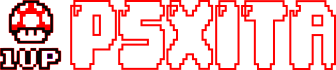
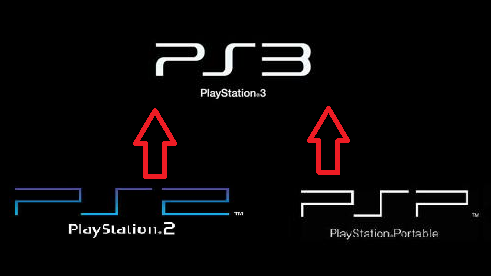







 Premiamo invio confermando quello proposto per avere la seguente maschera che attesta il completamento dell’ operazione.
Premiamo invio confermando quello proposto per avere la seguente maschera che attesta il completamento dell’ operazione. Troveremo nella stessa cartella selezionata nel passaggio n°1 un nuovo file chiamato “ISO.BIN.ENC” assieme alla precedente ISO di partenza che potremo cancellare mantenendo quindi solo il nuovo file “ISO.BIN.ENC” che è la nostra ISO convertita in formato PS2 Classic.
Troveremo nella stessa cartella selezionata nel passaggio n°1 un nuovo file chiamato “ISO.BIN.ENC” assieme alla precedente ISO di partenza che potremo cancellare mantenendo quindi solo il nuovo file “ISO.BIN.ENC” che è la nostra ISO convertita in formato PS2 Classic.
Mi si blocca appena inizia la conversione in CEX
ciao,
sono ancora alla rogero 4.55 e non riesco a far funzionare questa procedura.
vorrei provare a giocare con una iso ps2 che ho ma non riesco ad attivare il ps2 placeholder.
quando creo l’account aa, mi loggo come aa e avvio tenendo premuto il reactpsn, la ps3 si riavvia, ma rimane sempre l’account aa, che non cambia quindi di “nome”. infatti poi avviando la iso creata con la ps2classic gui, non parte nulla.
Hai risolto?
Salve mi chiedevo se convertendo i giochi psp in minis, è poi possibile usare i salvataggi che si avevano nella memory card della psp, su ps3, in modo da non perdere così i progressi effettuati con la psp, grazie.
Hai risolto?